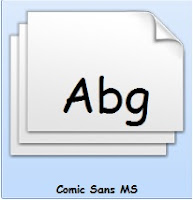 Mengubah Font Tampilan Windows XP. Siapa bilang jenis huruf tampilan pada windows XP atau windows 7 tidak bisa dirubah sesuai dengan yang kita inginkan. Pada awalnya, setelah kita menginstal windows ini, jenis huruf dari system ini adalah Tahoma, Seogue UI dan lain-lain. Sebetulnya jenis huruf ini bisa kita ganti sesuai dengan apa yang kita inginkan seperti halnya mengganti jenis huruf pada aplikasi pengolah kata seperti Microsoft Office Word 2007 dan lainnya.
Mengubah Font Tampilan Windows XP. Siapa bilang jenis huruf tampilan pada windows XP atau windows 7 tidak bisa dirubah sesuai dengan yang kita inginkan. Pada awalnya, setelah kita menginstal windows ini, jenis huruf dari system ini adalah Tahoma, Seogue UI dan lain-lain. Sebetulnya jenis huruf ini bisa kita ganti sesuai dengan apa yang kita inginkan seperti halnya mengganti jenis huruf pada aplikasi pengolah kata seperti Microsoft Office Word 2007 dan lainnya.Tips ini mungkin akan sedikit memberikan nuansa dan perubahan tampilan pada windows yang kita pakai. Sedikit mengenai fitur yang satu ini pada keluarga windows yaitu, kita bisa melakukan perubahan pada beberapa item tampilannya yaitu seperti jenis huruf untuk Icon, Menu, Selected Item, Message Box dan lain-lain. Mungkin nama-nama item yang saya sebutkan tadi, kawan sudah mendengarnya sebelumnya atau bahkan belum pernah.
Postingan ini sebelumnya saya sudah singgung sebelumnya pada postingan saya yaitu tentang Cara Membuat Tema Windows XP dan pada postingan ini, saya akan mengkhususkan pembahasannya pada tips ini. Bagi teman-teman yang penasaran dengan tips and trik ini, silakan ikuti langkah-langkahnya sebagai berikut :
- Klik kanan pada Dekstop lalu pilih properties
- Setelah muncul windows Display properties, silakan pilih menu appearance
- Di bagian bawahnya, silakan pilih Advanced
- Setelah muncul windows Advanced Appearance, terdapat 2 kotak pilihan yaitu item dan font
- Langkah selanjutnya adalah silakan klik pilihan item yang akan dirubah jenis hurufnya sesuai dengan kesukan kalian
- Kemudian pada kolom pilihan font, silakan pilih jenis hurufnya yang akan digunakan sebagai font tampilan system operasi yang kita gunakan
- Dan di sebelah kanannya, ada lagi beberapa pengaturan yang bisa kita lakukan yaitu memiringkan dan menebalkan jenis huruf yang kita akan gunakan serta berapa ukuran dari jenis huruf tadi
- Saya kasih permisalannya saja disini yaitu misalnya item yang akan dirubah jenis hurufnya adalah Item Icon maka yang kita pilih pada kolom Item adalah Icon dan untuk fontnya, silakan pilih misalnya Times New Roman, setelah itu tentukan ukuran dan miringkan serta tebalkan kalau kalian berkenan untuk menggunakan perintah yang ini.
- Setelah kalian sudah melakukan semua perubahan pada item yang dipilih, silakan klik Ok dan pada Windows Display Propertiesnya, silakan pilih Apply dan Ok.
- Tunggu proses penerapan perubahan yang kita lakukan tadi sampai selesai
Tambahan :
Untuk lebih jelas lagi tentang tips ini, kawan juga bisa baca pada artikel yang saya sudah posting sebelumnya. Yaitu pada artikel Cara Membuat Tema Windows XP. Semoga bermanfaat serta selamat bereksperimen sendiri di laptop atau komputer sendiri.
Bagikan :
Jika Anda menyukai informasi yang ada di blog ini, silahkan daftarkan email Anda untuk berlangganan informasi terbaru via email dengan begitu Anda akan mendapat kiriman informasi setiap ada postingan terbaru yang terbit dari blog Tips Trik Komputer. Sebelum berlangganan artikel terbaru dengan blog ini, silakan baca dulu Cara Berlangganan Artikel Blog. Terima kasih sudah berlangganan postingan terbaru dari blog ini.


